注:该方法只适用于Excel2010以后的版本,有关Excel2003中*.txt文件的导入方法,请自行使用侧边栏的搜索框,在本站内查找:
导入Txt文件图文教程:文章源自原紫番博客-https://www.yuanzifan.com/57169.html
1.文章源自原紫番博客-https://www.yuanzifan.com/57169.html

1.先做好TXT文本数据的分隔工,作这里可用的分隔符也包括空格、制表符、英文的逗号以及分号四种,等做完所有的分隔工作后保存这篇文档,否则会导致包个形式凌乱

然后单击“数据”选项卡中的“自文本”命令

选择自己需要导入的TXT文件,然后单击“导入”按钮。
 Next文章源自原紫番博客-https://www.yuanzifan.com/57169.html
Next文章源自原紫番博客-https://www.yuanzifan.com/57169.html
 我们默认原始数据类型,直接单击“下一步”按钮即可。文章源自原紫番博客-https://www.yuanzifan.com/57169.html
我们默认原始数据类型,直接单击“下一步”按钮即可。文章源自原紫番博客-https://www.yuanzifan.com/57169.html

此时会跳转到“文本导入向导 - 第2步,共3步”对话框,我们勾选所有可用的分隔符号,然后单击“下一步”按钮
文章源自原紫番博客-https://www.yuanzifan.com/57169.html

“文本导入向导 - 第3步,共3步”对话框中,我们默认列数据格式,直接单击“完成”按钮即可。
文章源自原紫番博客-https://www.yuanzifan.com/57169.html

会弹出一个“导入数据”对话框,默认数据的放置位置为现有工作表的第一行第一列,大家可以根据自己的需要修改这个位置,然后单击“确定”按钮
如此这般,导入完成。文章源自原紫番博客-https://www.yuanzifan.com/57169.html
需要注意的是,一定要设置txt文件的分隔符,不然Excel是无法进行分割的,你的内容会出现在同一个或者几个单元格之中,乱得不成样子。文章源自原紫番博客-https://www.yuanzifan.com/57169.html 文章源自原紫番博客-https://www.yuanzifan.com/57169.html
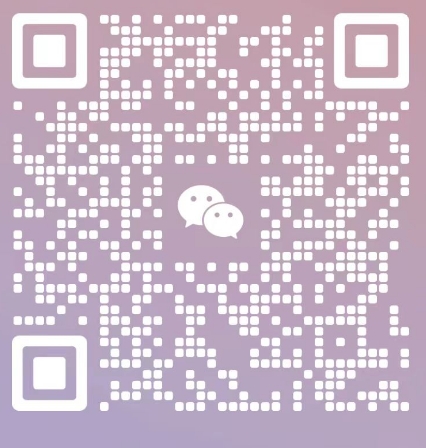
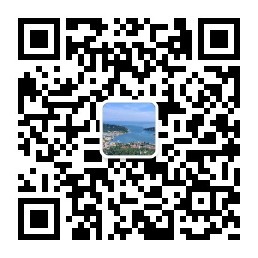

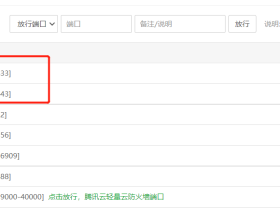
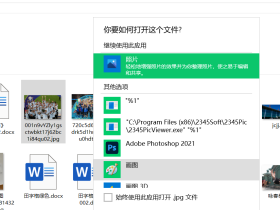
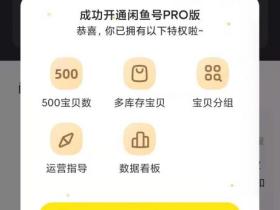
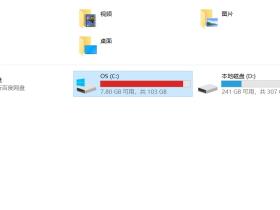
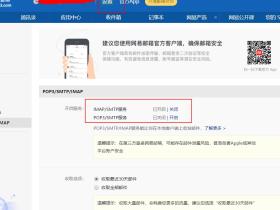
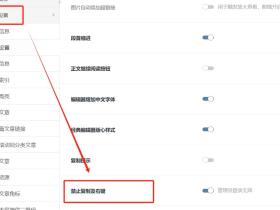
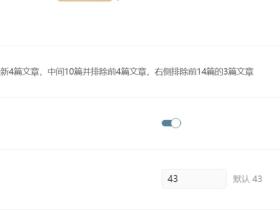
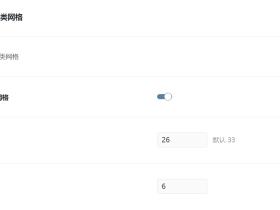
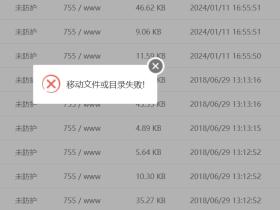
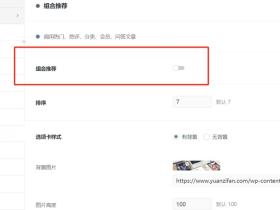
评论